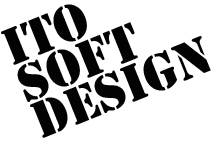プロジェクト編集
データはプロジェクトという単位で管理されています。プロジェクトを切替える事で、設定を容易に切替える事が出来ます。
設定方法
プロジェクト画面
起動後の画面左下のプロジェクト設定ボタンを押すと、プロジェクト設定ダイアログが表示されます。
![]()
使用したいプロジェクトを押すとプロジェクトが切り替りダイアログが閉じます。

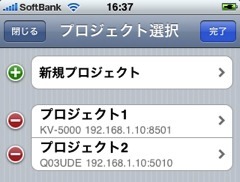
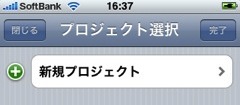
プロパティ画面
新規プロジェクトを選択した場合は、プロジェクト名とPLC選択の表示になります。
既存のプロジェクトを選択した場合はPLC選択後の画面から始まります。
PLCの選択は新規プロジェクトを選択した時のみ選択出来ます。
既存のプロジェクトではPLCを変更する事は出来ません。
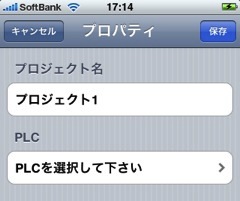
プロジェクト名
プロジェクトの名称を設定します。
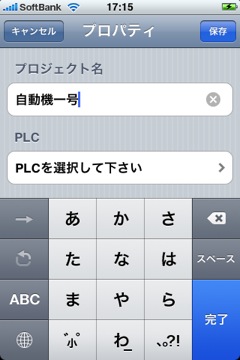
PLC
接続するPLCを選択します。
"PLCを選択して下さい"を押すと、対応しているメーカーが一覧表示されるので、接続したいPLCのメーカーを選択します。
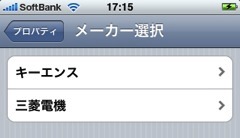
続いて、対応しているPLCのモデルが一覧表示されるので、接続したいモデルを選択します。

PLCが決定すると、PLCに関連する設定項目が表示されます。
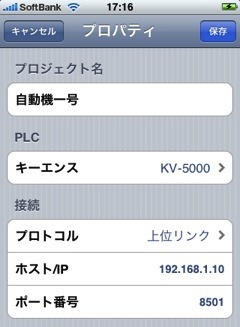
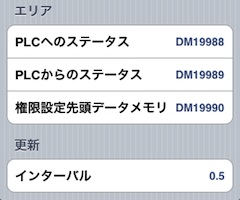
プロトコル
プルトコルを押すとPLCとの接続形態を一覧表示します。 シミュレーションを選択するとPLCと接続せず模擬的に動作します。
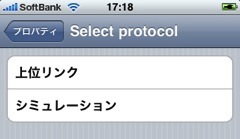
ホスト/IP
PLCのホスト名かIPアドレスを設定します。
PLC Shareを用いる場合は、PLC Shareを起動しているPCのホスト名かIPアドレスを設定します。
ポート番号
PLCと接続するポート番号を設定します。
PLC Shareを用いる場合は、PLC Shareで設定したポート番号を設定します。
PLCへのステータス
ここで設定されたデータメモリで、irPanelとの接続状況と、irPanelの画面が操作を伴うかをPLCに通知します。
irPanelで操作中に他の機器からの操作を禁止したい等のインターロックに用います。
- bit0: 0−未接続, 1-接続中
- bit1: 0−操作を伴わない画面, 1-操作を伴う画面
- bit2-bit15: 予約ビット。0になります。
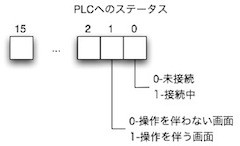
PLCからのステータス
ここで設定されたデータメモリで、PLCからirPanelが操作が可能な状態かどうかを通知します。
irPanelで操作させたくない場合のインターロックに使用します。irPanelの操作を禁止したい場合はbit0を0にします。
ioTouc2のモニター機能はいつでも利用出来ます。
- bit0: 0−操作禁止, 1-操作可能
- bit1-15: 予約ビット。必ず0にして下さい。
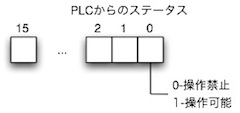
権限設定先頭データメモリ
接続先PLCには、安全のため1台のiPhoneまたはiPod touchだけ操作出来る様になっています。他のiPhone/iPod touchからはモニター機能のみ利用出来ます。
書込み権限の設定は、設定したデータメモリから10ワード(16ビットの場合)使用し、PLCデータメモリに権限を設定しますので、最初のデータメモリを指定して下さい。
初めて使用する場合は、PLCのメモリーがクリアーされていない場合があるので、PLCの専用ソフトで設定したデータメモリから10ワード分を0にクリアーして下さい。
インターバル
デバイス状態のモニター更新時間を設定します。 実際の更新時間は、PLCの通信能力で左右されるので、最小値の指定になります。